Per creare e modificare moduli oggetto, nel programma 1C: Enterprise è fornito uno speciale editor di moduli (o Form Designer). Le forme degli oggetti della soluzione applicata sono intese per la presentazione visiva dei dati mentre si lavora con il programma. L'editor di moduli contiene diverse schede che consentono di modificare tutti gli elementi del modulo.
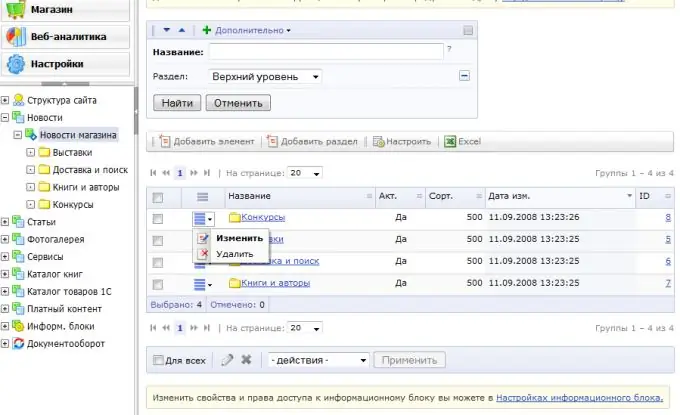
Necessario
computer, programma 1C
Istruzioni
Passo 1
Utilizzando l'editor di moduli, puoi aggiungere uno o più elementi "Gruppo - Pagine" al modulo, per fare ciò, fai clic sul segno più verde nell'angolo in alto a sinistra dell'editor, nella scheda "Elementi".
Nella modalità "1C: Enterprise", tutti gli elementi esistenti del gruppo verranno visualizzati ciascuno in una scheda separata. Per posizionare le schede nella parte superiore o inferiore dell'area di lavoro, nella finestra "Proprietà" di un determinato gruppo nella voce "Visualizza segnalibri", selezionare il comando appropriato.
Passo 2
Puoi anche aggiungere elementi al modulo trascinando e rilasciando i dettagli richiesti nell'albero degli elementi. Per la comodità di attraversare i controlli del modulo durante la modifica o l'immissione dei dati, imposta l'ordine che preferisci disponendo gli elementi nell'albero e subordinandoli ad altri elementi, nonché impostando le proprietà degli elementi del gruppo in base alle tue esigenze.
Per modificare i dettagli del modulo, modificarli, crearne di nuovi o eliminare quelli non necessari, utilizzare il pannello dei comandi nell'area dell'albero dei dettagli nella scheda corrispondente.
Passaggio 3
Per modificare l'interfaccia di comando, vai alla scheda appropriata. Prima di te sarà un albero dei comandi, i cui rami principali sono "Pannello di navigazione" e "Pannello di comando". Alcuni comandi vengono aggiunti automaticamente all'albero dell'interfaccia dei comandi, ma puoi anche aggiungerli tu stesso, per fare ciò, trascina i comandi di cui hai bisogno dall'elenco dei comandi globali (generali) o dall'elenco dei comandi del modulo.
Passaggio 4
I comandi del modulo vengono modificati nell'elenco corrispondente. Puoi aggiungerli, rimuoverli dall'elenco, impostare le proprietà per ciascun comando utilizzando la tavolozza delle proprietà, che puoi chiamare facendo clic sull'icona della matita nella riga di comando dell'elenco.
Per modificare i parametri del modulo, vai alla scheda "Parametri", dove puoi anche aggiungere, eliminare e impostare le proprietà desiderate.






